ВЛЦ је апликација за медијски плејер по избору за већину корисника паметних телефона, чак и за кориснике иОС-а. Интерфејс прилагођен кориснику и доступност уобичајених и напредних функција су главни разлози за то. Једна од карактеристика је тамни режим. Тамни режим или ноћна тема на ВЛЦ-у је једна од најпопуларнијих функција.

Ако не знате како да ВЛЦ медиа плејерУкључите функцију тамног режима у својој апликацији, ево вашег свеобухватног водича.
ВЛЦ медиа плејер тамни режим
Кораци за омогућавање тамног режима на ВЛЦ Медиа Плаиер-у су различити за Андроид и иПхоне.
Тамни режим на ВЛЦ-у [Андриод]
(КСНУМКС). Са Андроид почетног екрана идите на апликација одељак.
(КСНУМКС). Померите се надоле да бисте кликнули ВЛЦ медиа плејер лого.
(КСНУМКС). На његовом почетном екрану притисните мени икона (три хоризонталне линије).
(КСНУМКС). Треба изабрати Подесити Опције са иконом зупчаника.
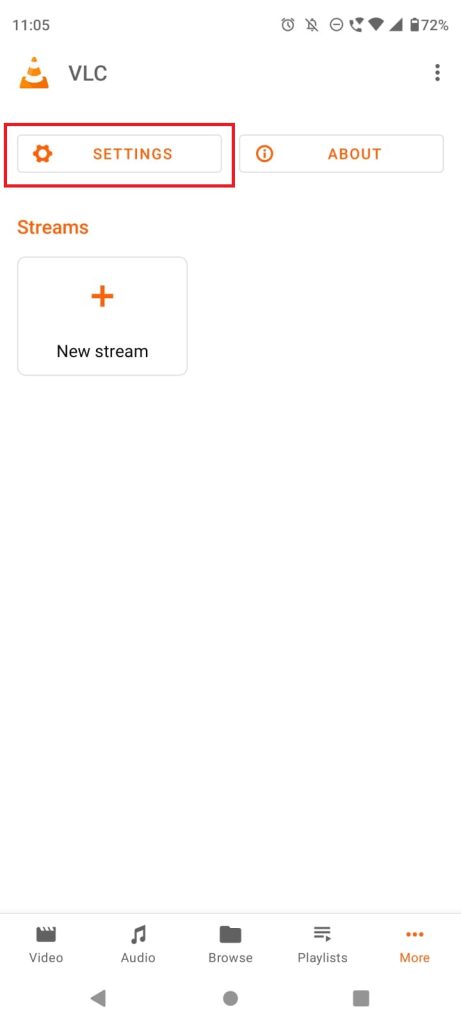
(КСНУМКС). Идите доле до Додатна подешавања део за клик Интерфејс.
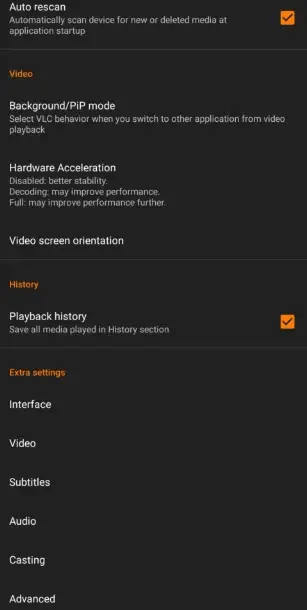
(КСНУМКС). Сада, кликните дневни и ноћни режим Опције.
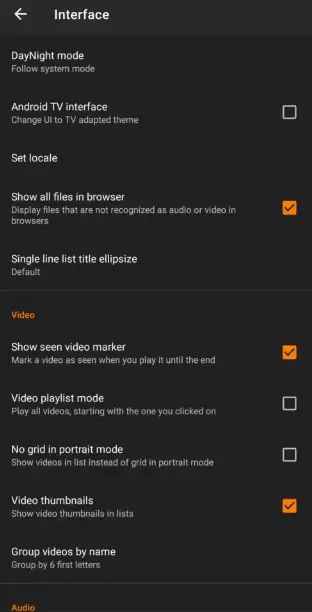
(КСНУМКС). Добићете четири опције.
пратите системски режим: Ово ће покренути ВЛЦ апликацију на основу подешавања екрана вашег паметног телефона.
дневни и ноћни режим: Ово је аутоматска функција. Укључиће тамни режим у условима слабог осветљења и пребациће се на светлосни режим у светлијим окружењима.
лагана тема: Ово ће покренути апликацију у лаганом режиму.
црна тема: Ово ће затамнити интерфејс ВЛЦ апликације.
(8)У искачућем прозору изаберите црна тема, који ће омогућити тамни режим на ВЛЦ плејеру.
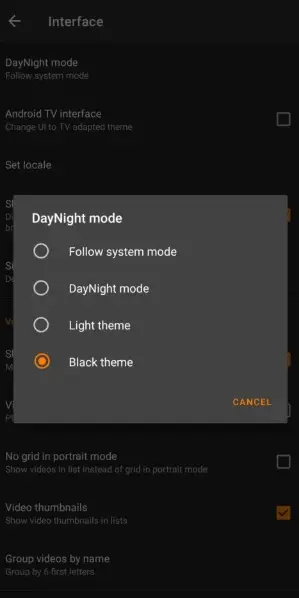
ВЛЦ ноћни режим [иПхоне]
У старијим верзијама апликације ВЛЦ медиа плејер, нисте могли да промените тему у подешавањима ВЛЦ апликације. Међутим, најновија верзија ВЛЦ-а за иОС ће имати могућност пребацивања између светлих и тамних режима. Дакле, ажурирајте апликацију ВЛЦ медиа плејер из 應用 商店.
(1)Отвори ВЛЦ медиа плејер Апликације на иПхоне-у.
(2)Кликните Подесити икона.
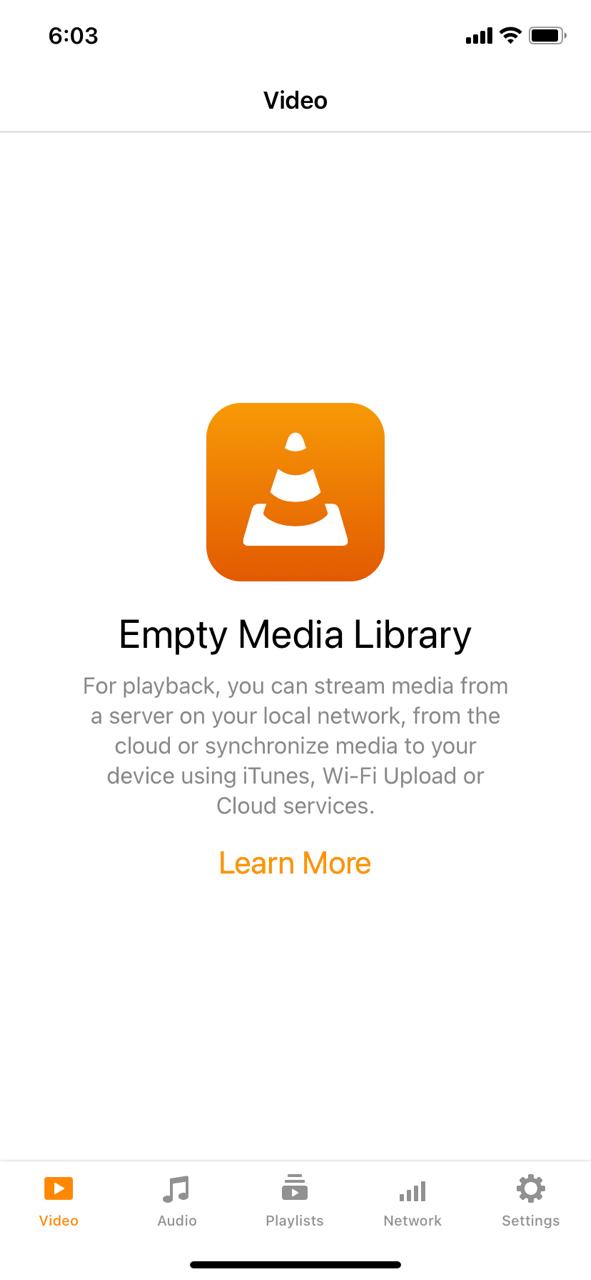
(3)изаберите изглед Опције.

(4)изаберите 黑暗 的 тема.
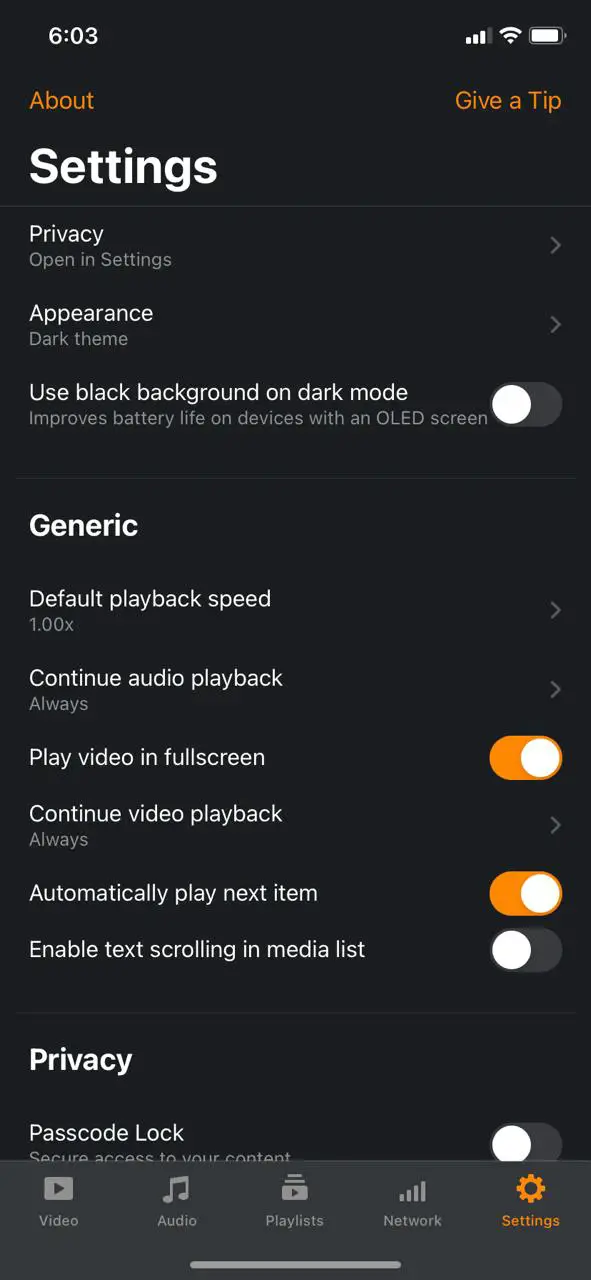
(5)изаберите аутоматски Изаберите рад са тамним режимом вашег иПхоне-а.
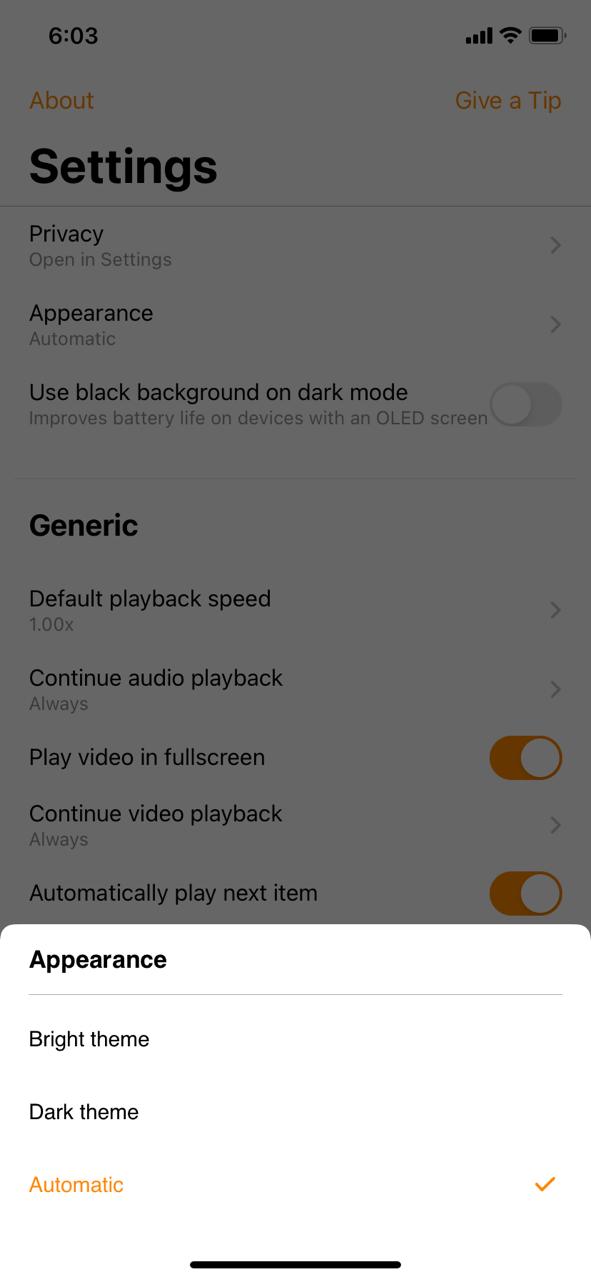
белешке: ДаиНигхт режим (аутоматска функција) на ВЛЦ-у није доступан на иПхоне-у и иПад-у.
Аппле Цомпутер
(1)На вашем Мац рачунару отворите ВЛЦ медиа плејер апликација.
(2)иди преференција и изаберите Интерфејс Опције.
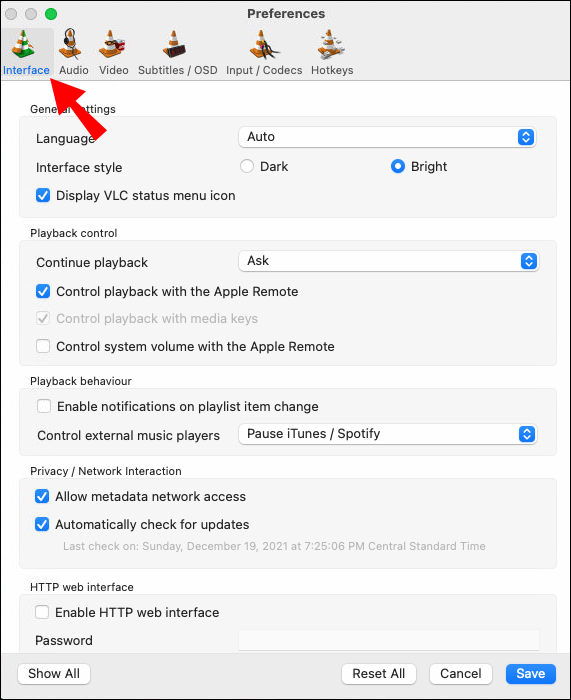
(3)У стилу интерфејса изаберите 黑暗 的 Опције.
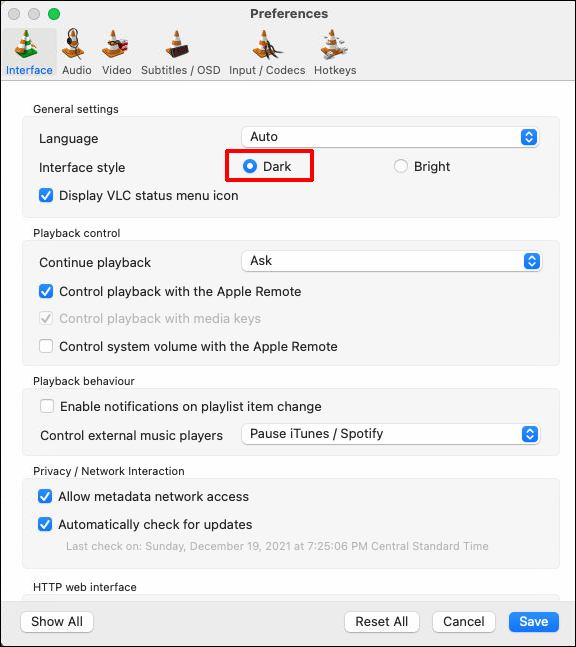
(4)Затим кликните сачувати дугме за унос промена.
(5)Сада ће ВЛЦ апликација на Мац ПЦ-у радити у тамном режиму.
Виндовс и Линук рачунари
За Виндовс 10 или 11 ПЦ, потребно је да посетите званичну веб локацију ВЛЦ плејера да бисте преузели тамну кожу да бисте добили тамни режим. Ако сте корисник Линука, можете да пратите исте кораке да укључите тамни режим на ВЛЦ-у.
Преузмите ВЛЦ Дарк Скин
(КСНУМКС). Идите на веб локацију ВЛЦ скинс (https://www.videolan.org/vlc/skins.html) на вашем Виндовс рачунару.
(КСНУМКС). изабрати еДарк Влц Додатак из тема одељак.
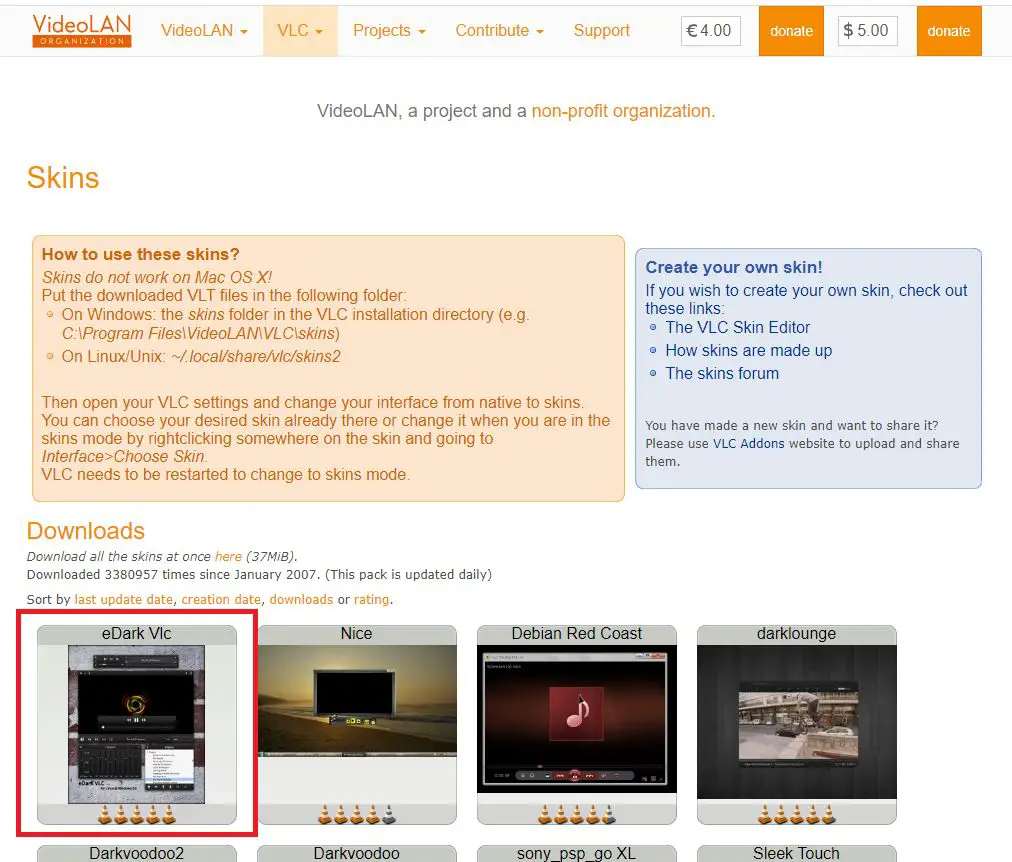
(КСНУМКС). У искачућем прозору за инсталацију кликните 下載 дугме.
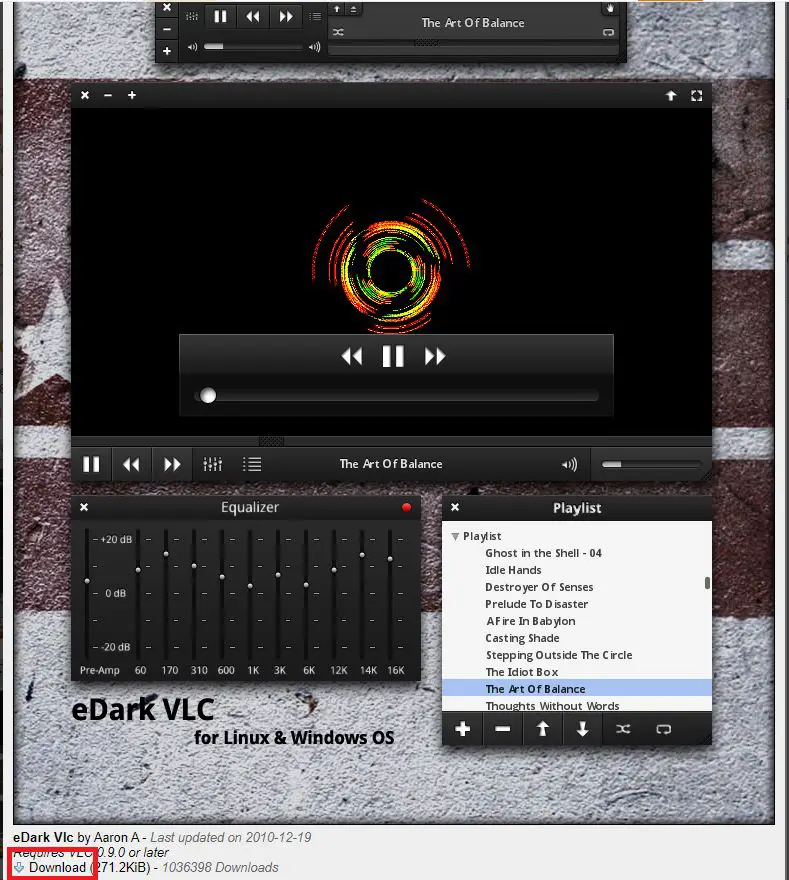
(КСНУМКС). Додатак мора бити преузет у ВЛЦ инсталациони директоријум на вашем рачунару. Не преузимајте додатке у подразумевану фасциклу. Ако не можете да пронађете ВЛЦ директоријум, користите доле наведену путању.
За Виндовс: Ц:\Програм Филес\ВидеоЛАН\ВЛЦ\Скинс
За Линук: ~/.лоцал/схаре/влц/скинс2
Омогућите тамни режим на ВЛЦ-у помоћу скинова
(КСНУМКС). Сада почни ВЛЦ медиа плејер на вашем Виндовс или Линук рачунару.
(КСНУМКС). 點擊 工具 Опције доступне на траци менија плејера.
(КСНУМКС). У проширеном менију изаберите преференција Отвори једноставне преференције прозор. Такође можете користити контролни кључ + P Пречица за отварање преференција прозор.
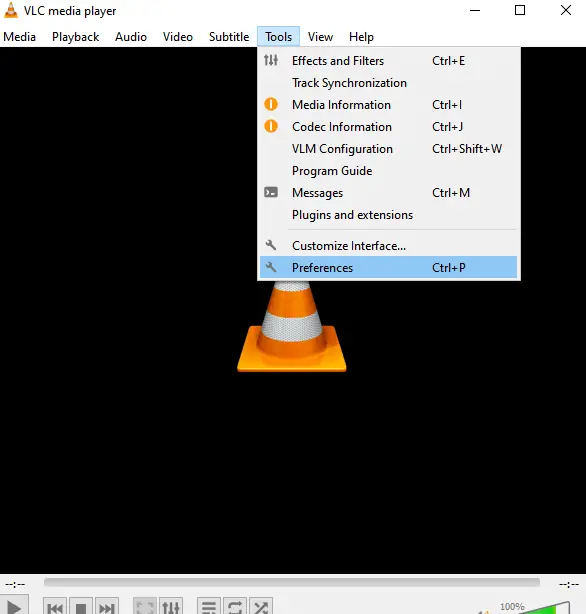
(КСНУМКС). 點擊 Интерфејс Најбоље опције за одабир Користите прилагођену кожу опције под Подешавања интерфејсаЗа Линук ПЦ, кликните Погледај и осети Опције.
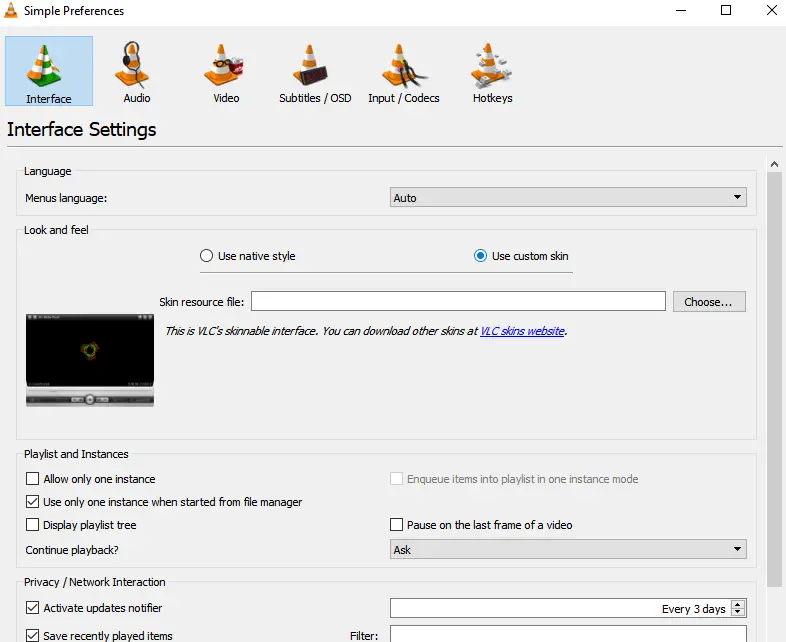
(КСНУМКС). славина изабрати Дођите до локације на којој је сачувана датотека коже еДарк Влц.влт.
(КСНУМКС). На крају, кликните сачувати дугме и изађите из ВЛЦ плејера на рачунару.
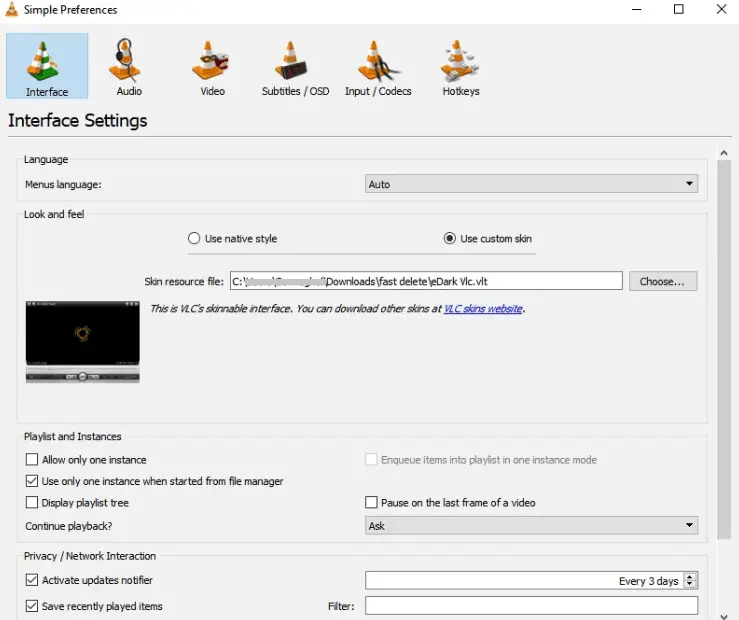
(КСНУМКС). Поново покрените плејер и он ће се ажурирати на тамну кожу.
промпт: Ако вам се чини да су горњи кораци дуготрајни, можете користити тамни режим у целом систему на Виндовс-у и тамни режим на Мац-у.
(КСНУМКС). Ако сматрате да је ВЛЦ тамни режим превише таман, то можете учинити тако што ћете изабрати Користите изворне стилове опције укључене једноставне преференције прозор.
Подразумевано, тамни режим на ВЛЦ-у није аутоматски омогућен. Међутим, можете га укључити када вам одговара или је потребно. Пратите упутства и избегавајте напрезање очију од превише јаког светла када користите ВЛЦ у окружењима са слабом осветљеношћу.
Резиме: Како омогућити тамни режим у ВЛЦ-у
- Андроид: Покрените ВЛЦ апликацију → Кликните на икону менија → Изаберите дугме Подешавања → Кликните на интерфејс за додатна подешавања → Кликните на дневни и ноћни режим → Изаберите тамну тему.
- иОС: Отворите ВЛЦ апликацију → Кликните на икону подешавања → Изаберите опције изгледа → Изаберите тамни режим.
- Мац: Отворите ВЛЦ → Отворите подешавања → Изаберите опције интерфејса → Изаберите тамну опцију.
- Виндовс и Линук: Преузмите еДарк влц скин → Отворите прозор са подешавањима на ВЛЦ-у → Изаберите Цустом Скин у менију Интефернеце → Изаберите еДарк скин.
Чести проблем
Како да набавим ВЛЦ скинове?
Можете добити прилагођене скинове од ВЛЦ-а веб сајт.
Да ли ВЛЦ ради са Цхромебоок рачунарима?
Да, можете да преузмете и инсталирате ВЛЦ на свој Цхромебоок из Плаи продавнице.







